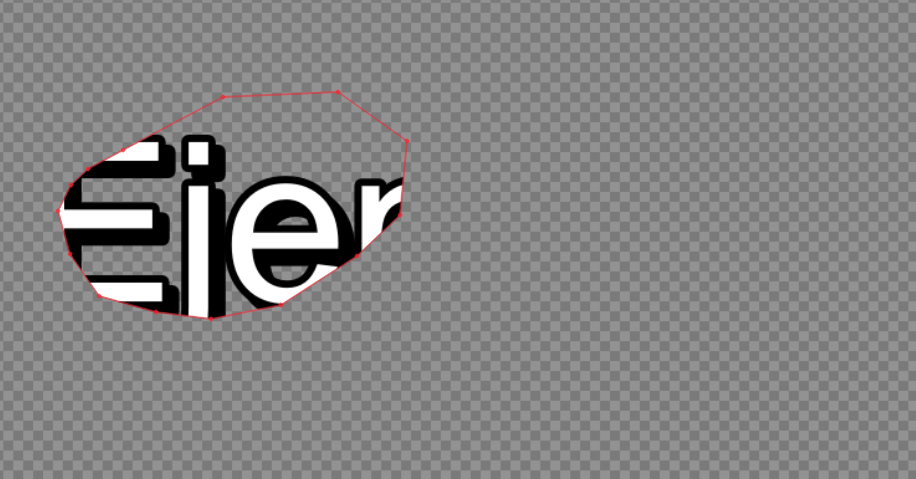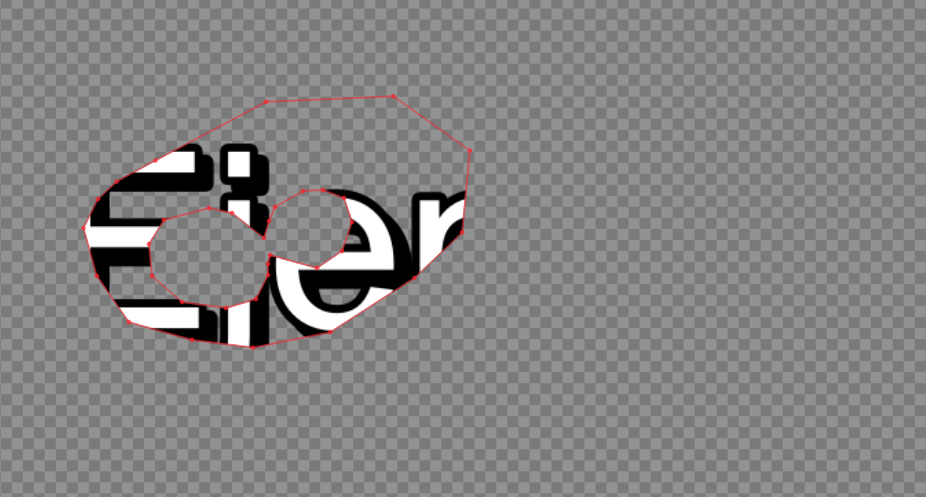La siguienta lista de tags que veremos no son propias del programa Aegisub, sino que están soportadas por el formato ASS (Advanced Substation Alpha) de subtitulación.
¶ Estructura General
En un archivo ASS, los tags se encuentran dentro de la línea de diálogo, en el campo Text, y se colocan entre llaves ({}).
Format: Layer, Start, End, Style, Name, MarginL, MarginR, MarginV, Effect, Text
Dialogue: 0,0:00:01.00,0:00:05.00,Default,,0,0,0,,{etiquetas}Texto aquí
En la interfaz de Aegisub vemos algo como esto:

¶ Tags Básicos
¶ Negrita
\bN - Para aplicar negrita a los textos.
La N puede cambiarse entre 1 y 0 para aplicar o no el formato de negrita.
| Formato | Salida |
|---|---|
{\b1}Este texto está en negrita{\b0} y este no. |
Este texto está en negrita y este no. |
Se utiliza con el botón:

¶ Cursiva
\iN - Para aplicar cursiva a los textos.
La N puede cambiarse entre 1 y 0 para aplicar o no el formato de cursiva.
| Formato | Salida |
|---|---|
{\i1}Aquí está en cursiva{\i0} ya aquí no. |
Aquí está en cursiva y aquí no. |
Se utiliza con el botón:

¶ Subrayado
\uN - Para subrayar los textos.
La N puede cambiarse entre 1 y 0 para aplicar o no el subrayado.
| Formato | Salida |
|---|---|
Así puedes {\u1}enfocar{\u0} un texto. |
Así puedes enfocar un texto. |
Se utiliza con el botón:

¶ Tachar
\sN - Esta etiqueta sirve para tachar el texto.
La N puede cambiarse entre 1 y 0 para aplicar o no el tachado.
| Formato | Salida |
|---|---|
{\s1}Esto no lo ves{\s0} y esto sí. |
Se utiliza con el botón:

¶ Tamaño de la letra
\fsN - Especifica el tamaño de la fuente del texto.
La N es el tamaño del texto en píxeles.
Para reiniciar el tamaño del texto al tamaño predeterminado del estilo de texto, tienes la opción de no ponerle un valor (p.e. {\fs}) o dejar la N como 0.
| Formato | Salida |
|---|---|
Aquí podemos ver cómo {\fs24}aumenta{\fs} el texto. |
Aquí podemos ver cómo aumenta el texto. |
Se utiliza con el botón:

¶ Tipo de letra
\fnNombre de la Fuente - Cambiar la fuente del texto.
Para reiniciar la fuente a la predeterminada del estilo de texto, tienes la opción de no ponerle un valor (p.e. {\fn}) o especificar una fuente (p.e. \fnArial).
| Formato | Salida |
|---|---|
Una fuente {\fnGrill Sans}diferente{\fn} a la normal. |
Una fuente diferente a la normal. |
Se utiliza con el botón:

¶ Borde
\bordN - Establece el nivel de borde que tendrá el objeto.
N puede ser un número entre 0 e ∞.
| Formato | Salida |
|---|---|
{\bord2}Ejemplo. |
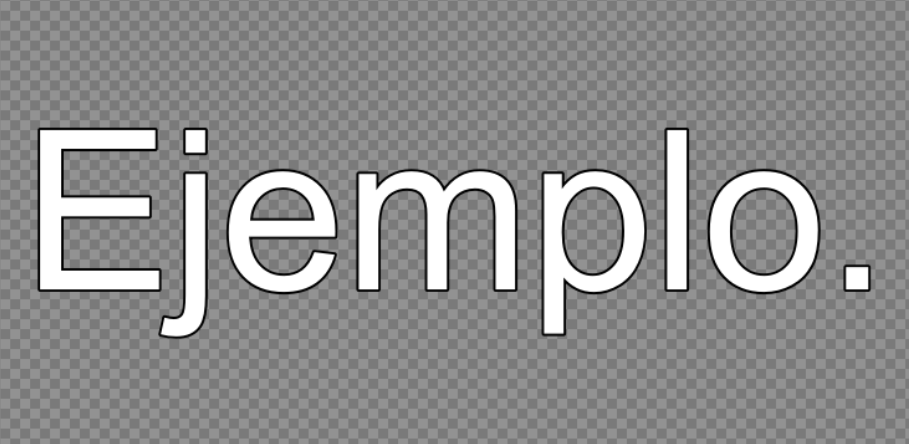 |
{\bord8}Ejemplo. |
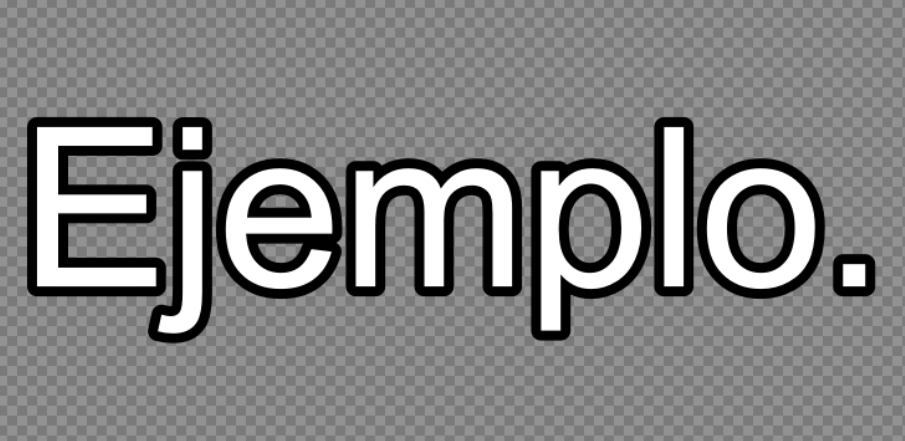 |
Este tag puede controlarse por ejes, siendo sus dos variantes: \xbordN e \ybordN.
Cada una de estas variantes controlará el nivel de borde del objeto en el eje correspondiente.
¶ Sombra
\shadN - Establece el nivel de desplazamiento de sombra que tendrá el objeto. Al contrario que con el borde, la sombra no crece, sino que se desplaza horizontal y verticalmente.
N puede ser un número entre 0 e ∞.
| Formato | Salida |
|---|---|
{\shad2}Ejemplo. |
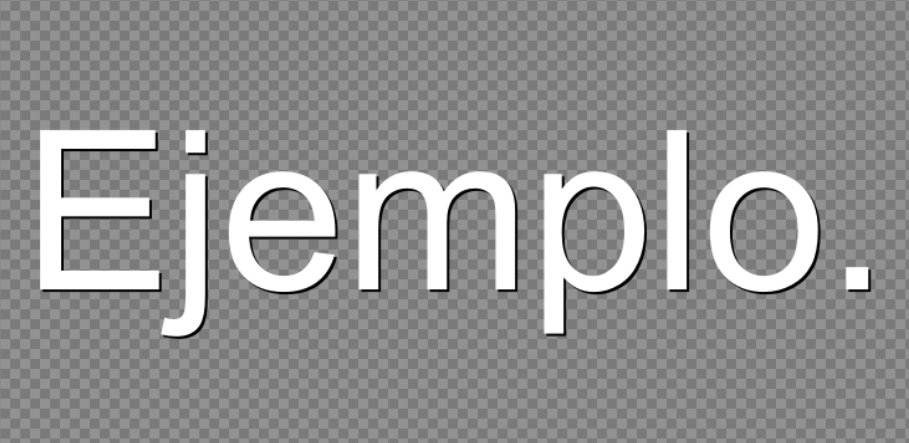 |
{\shad8}Ejemplo. |
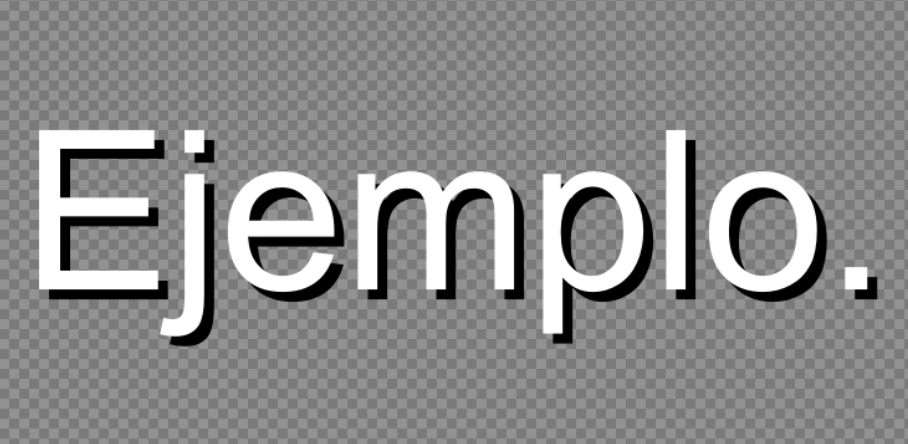 |
Este tag puede controlarse por ejes, siendo sus dos variantes: \xshadN e \yshadN.
Cada una de estas variantes controlará el nivel de sombra del objeto en el eje correspondiente.
¶ Color y alpha
\c&H000000& - Con esto podemos cambiar el color del objeto. Para reiniciar el color al predeterminado, podemos dejar el valor en \c. El color está codificado en HEX, sin embargo, no es RGB (Red, Green, Blue) sino que es BGR (Blue, Green, Red). Esto hay que tenerlo en cuenta a la hora de aplicar los colores manualmente.
Si aplicamos el color desde la interfaz de Aegisub, este automáticamente convertirá nuestro HEX en RGB a BGR.
Para crear un texto {\c&H0000FF&}sangriento{\c}, o algo así.
Para crear un texto sangriento, o algo así.
¶ Hay cuatro variantes de este tag de color: \1c, \2c, \3c, \4c.
- El
\1csirve para el interior de la letra, el color principal. - El
\2cpara el relleno de las sílabas que aún no son cantadas en una línea de karaoke. - El
\3ces para el borde de la letra. - El
\4cpara la sombra de la letra.
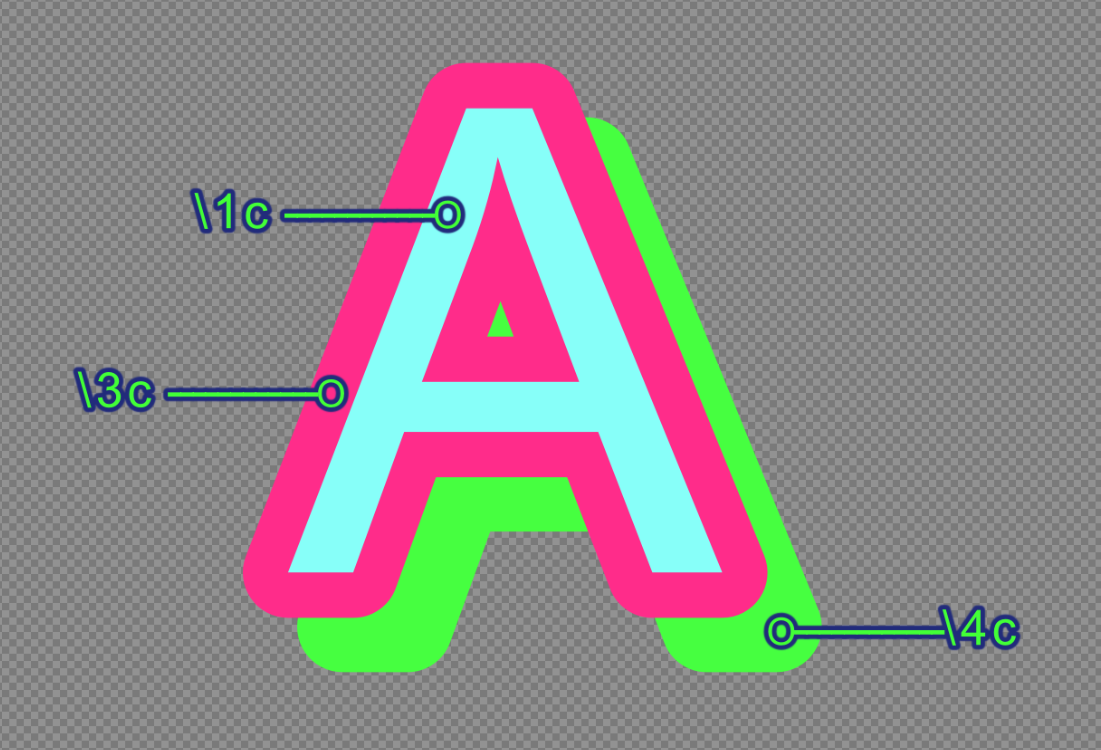
Así mismo, hay cuatro variantes de alpha para determinar la visibilidad de una parte del texto. \1a para el alpha principal, \2a para el alpha del color de las sílabas no cantadas aún en el karaoke, \3a para el alpha del borde y \4a para el alpha de la sombra.
Los distintos alphas pueden ajustarse manualmente o desde la interfaz de usuario de Aegisub en el seleccionador de colores y se aplicará a una parte determinada del objeto, de acuerdo con el botón que pulsamos.
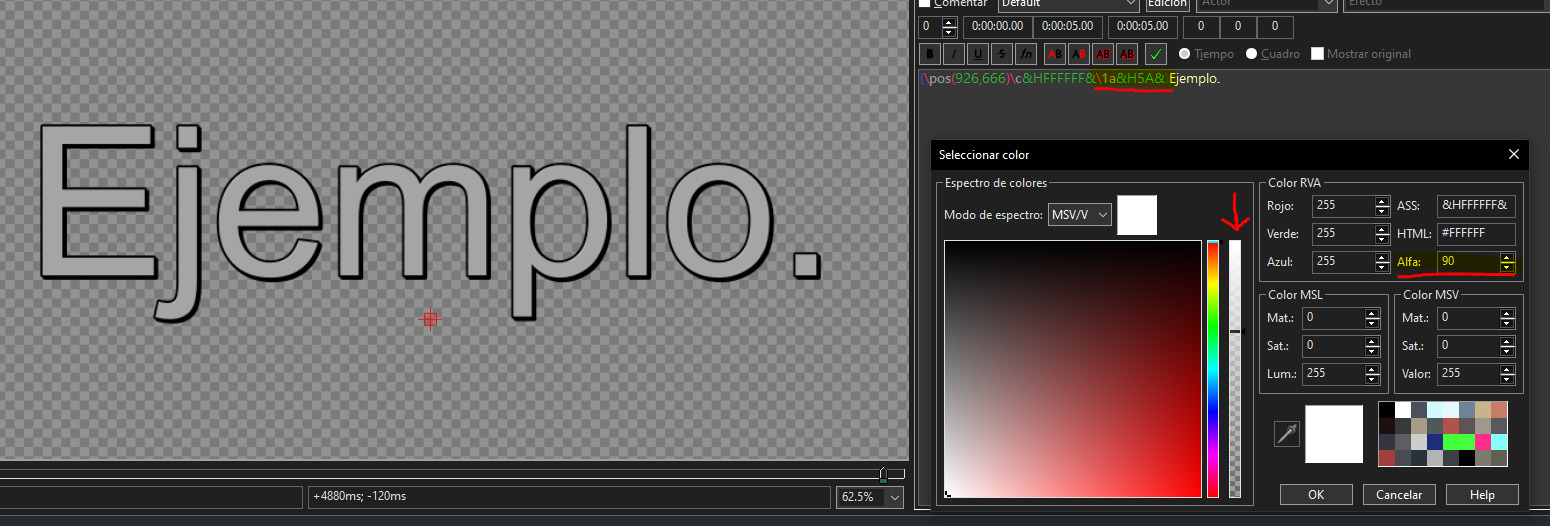
¶ Desenfoque
\blurN - Establece el grado de desenfoque del objeto.
Npuede ser un número del0al100.
Actúa sobre el cuerpo principal del objeto y su sombra en caso de que la tenga. Si el objeto tiene borde, entonces actúa sobre el borde y no sobre el cuerpo principal. En cualquiera de los dos casos \blur siempre actuará sobre la sombra.
| Formato | Salida |
|---|---|
{\shad2\blur2}Ejemplo. |
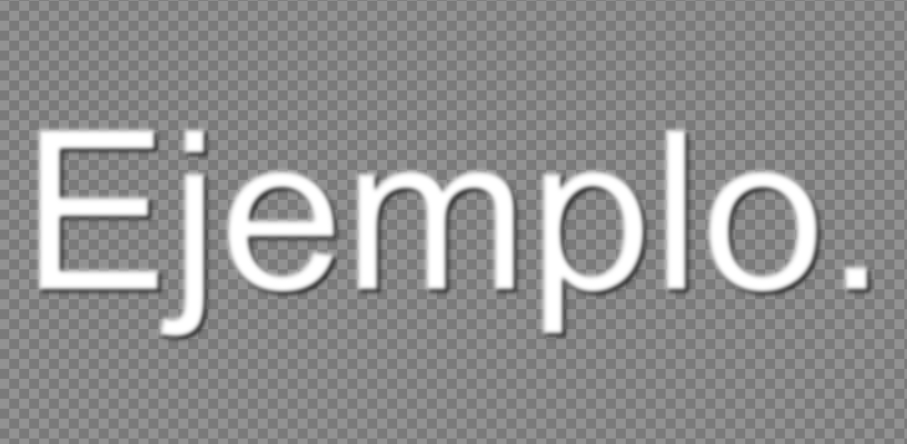 |
{\shad2\bord2\blur2}Ejemplo. |
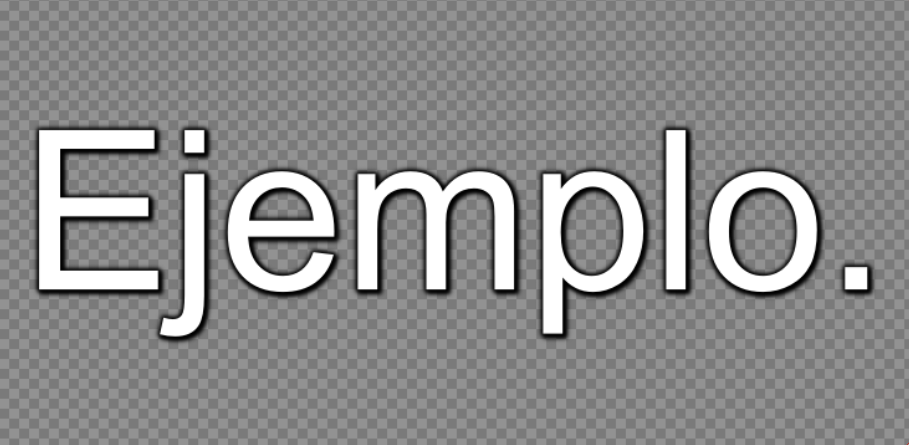 |
{\blur2}Ejemplo. |
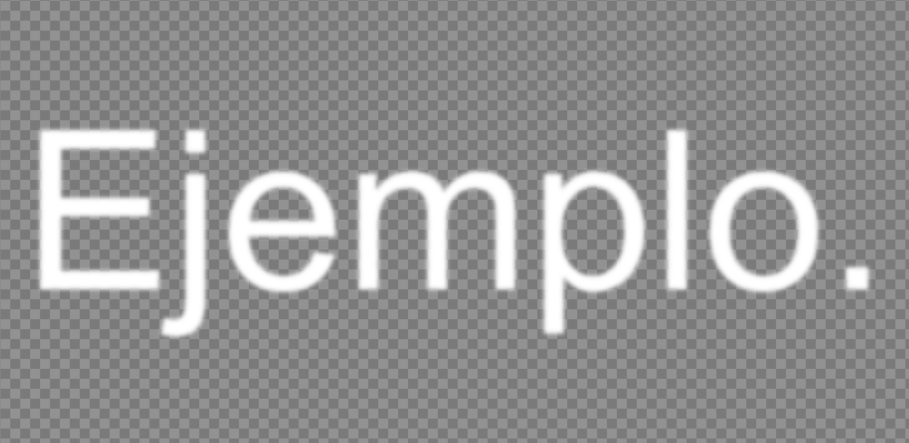 |
¶ Desenfoque asimétrico
\beN - Establece un desenfoque asimétrico similar al blur, pero con una aceleración de la dispersión diferente, útil a la hora de crear desenfoques por profundidad de campo.
Npuede ser un número del0al100.
Actúa sobre el cuerpo principal del objeto y su sombra en caso de que la tenga. Si el objeto tiene borde, entonces actúa sobre el borde y no sobre el cuerpo principal. En cualquiera de los dos casos \be siempre actuará sobre la sombra.
| Formato | Salida |
|---|---|
{\shad2\be2}Ejemplo. |
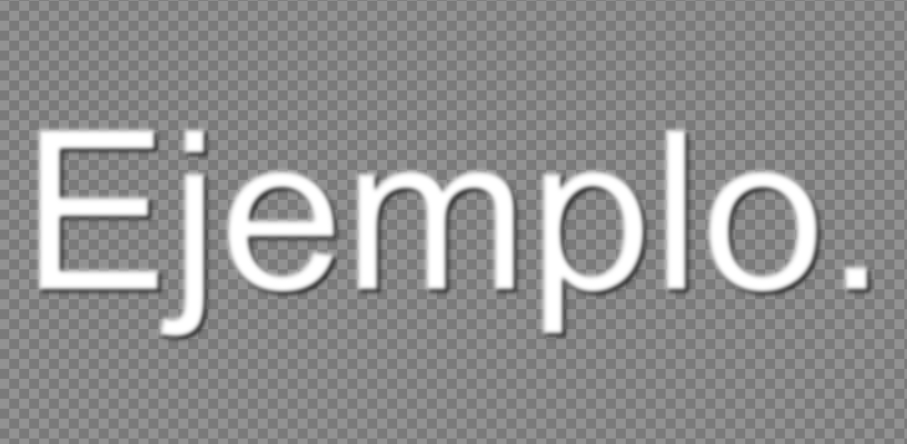 |
{\shad2\bord2\be2}Ejemplo. |
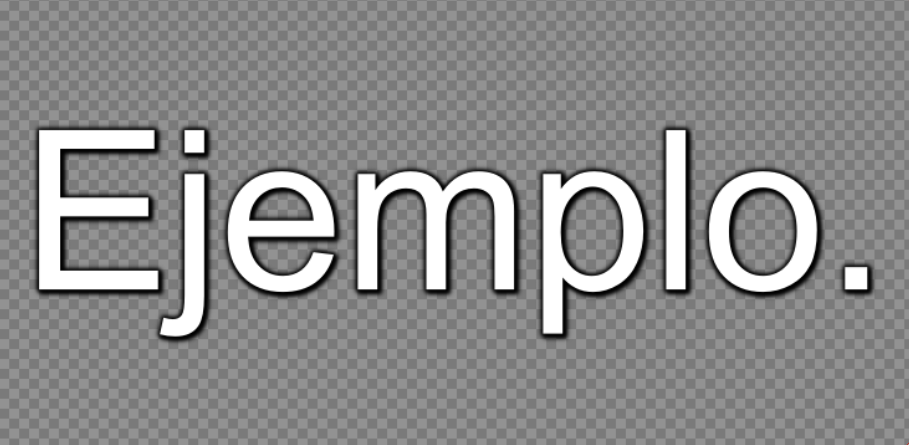 |
{\be2}Ejemplo. |
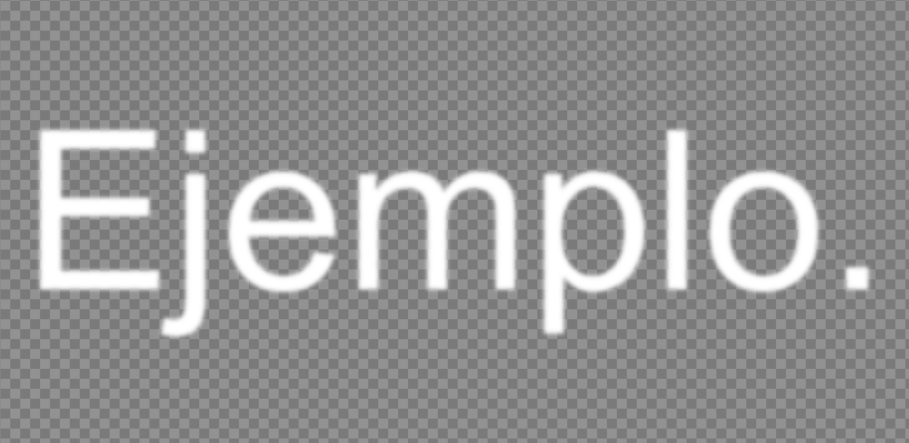 |
¶ Desvanecimiento
\fad(T1,T2) - Especifica el desvanecimiento de entrada y salida.
T1es el tiempo en milisegundos que usará la línea para pasar de totalmente invisible a totalmente visible, contando desde el inicio de la misma.T2es el tiempo en milisegundos que usará la línea para pasar de totalmente visible a totalmente invisible, contando desde el final de la línea hacia atrás.
Por ejemplo, en un \fad(500,300) la línea usará los primeros 500 milisegundos para aparecer y los últimos 300 para desaparecer. Si el valor es 0, entonces no hará nada en esa parte de la línea. Los valores son obligatorios.
| Formato | Salida |
|---|---|
{\fad(1500,1500)}Ejemplo. |
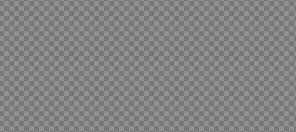 |
¶ Posicionamiento
\pos(px,py) - Especifica el posicionamiento en el eje X y en el eje Y.
pxdetermina la posición en horizontal ypyen vertical.
Por ejemplo, \pos(350,140) significa que el objeto estará posicionado a 350 píxeles del margen izquierdo de la pantalla y a 140 píxeles del margen superior de la misma.
| Formato | Salida |
|---|---|
{\pos(350,140)}Ejemplo. |
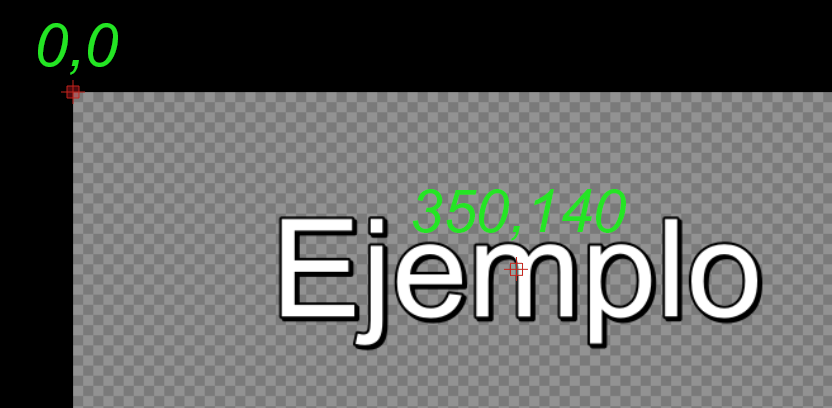 |
¶ Alineación
\anN - Especifica la alineación según el \pos en caso de que se encuentre especificado o según la pantalla entera, si \pos no se encuentra.
Npuede ser un número entre 1 y 9 que determina la alineación como en un teclado numérico.
Sus posibilidades son:
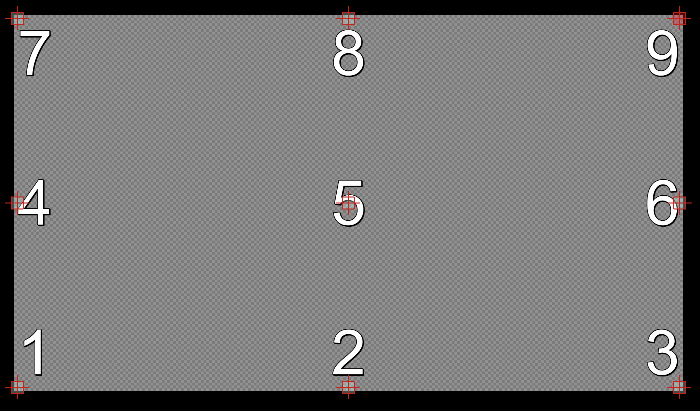
En caso de que el \pos esté determinado, se usará ese punto como referencia.
| Formato | Salida |
|---|---|
{\an5}Ejemplo. |
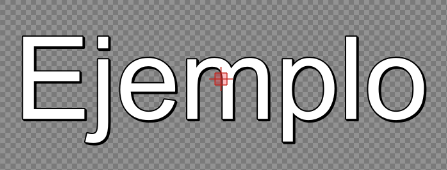 |
{\an4}Ejemplo. |
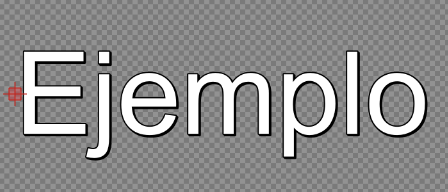 |
Cabe destacar que la alineación también determina cómo se organizan los párrafos y cómo crece el texto a medida que es escrito.
¶ Liberación de pantalla
\q2 - Hace que la línea ignore los márgenes horizontales de la pantalla, permitiendo que se use todo el espacio vacío fuera del video.
No tiene más configuraciones.
| Formato | Salida |
|---|---|
{\an4\fs600}Ejemplo sin q2 |
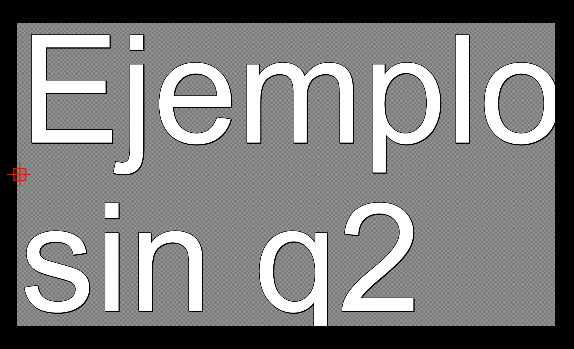 |
{\an4\fs600\q2}Ejemplo con q2 |
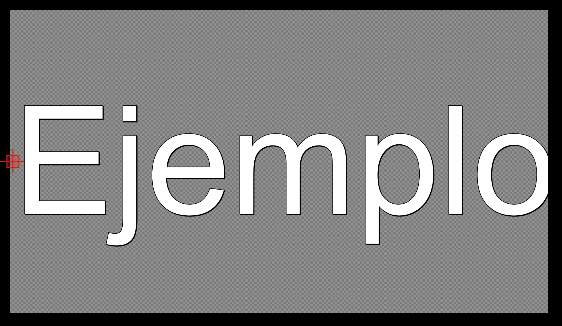 |
Como vemos, cuando el tag \q2 se encuentra, el texto sigue fuera del video sin acumularse.
¶ Escala
\pN - Declara la escala del dibujado vectorial. Se utiliza sobre todo en shapes.
Npuede ser un número entre0e∞, que determina la escala del shape o dibujo ingresado después de las{}.
| Formato | Salida |
|---|---|
{\p1}m 796 428 l 992 428 992 632 796 632 |
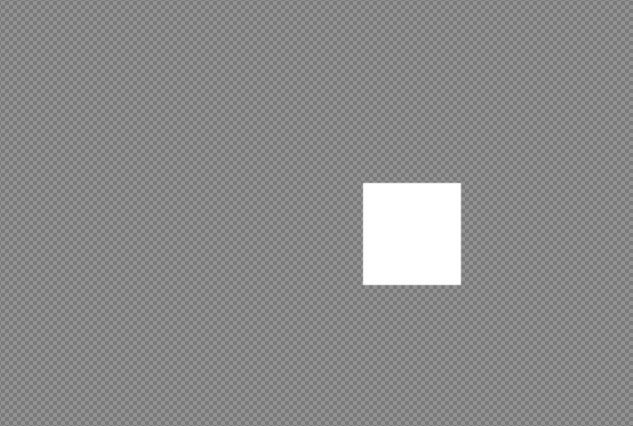 |
{\p2}m 796 428 l 992 428 992 632 796 632 |
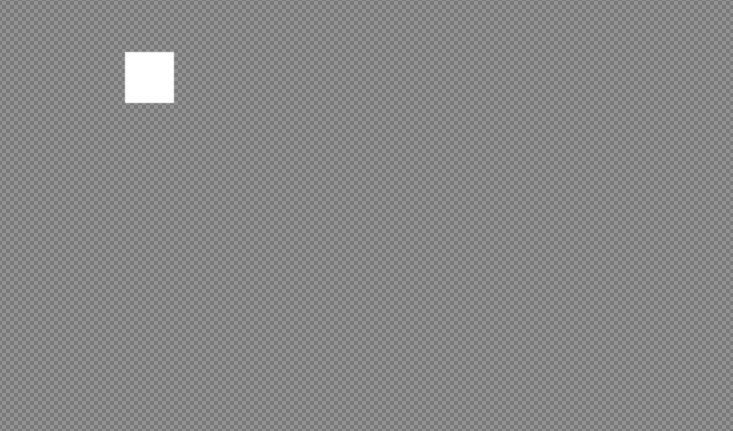 |
¶ Tags Avanzados
¶ Dimensionamiento
\fscxN, \fscyN - Determinan las dimensiones o tamaño de un objeto en ancho (X) y alto (Y) en procentajes.
Npuede ser un número de0a∞y representa el porcentaje en el que se dimensionará la visualización del objeto en su ancho en el ejeXy en su alto en el ejeY.
| Formato | Salida |
|---|---|
{\fscx100\fscy100}Ejemplo. |
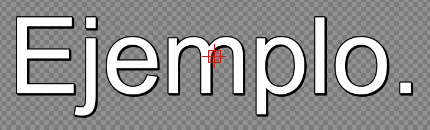 |
{\fscx200\fscy200}Ejemplo. |
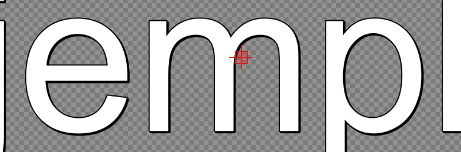 |
¶ Giros
\frzN, \fryN, \frxN - Determina el giro de un objeto en distintos ejes: X Y Z.
Npuede ser un número entre0y360que determina los grados de giro.
Si el número es superior a360, el objeto dará una vuelta entera y usará el resto de los grados para determinar la posición.
| Formato | Salida |
|---|---|
{\frz45}Ejemplo |
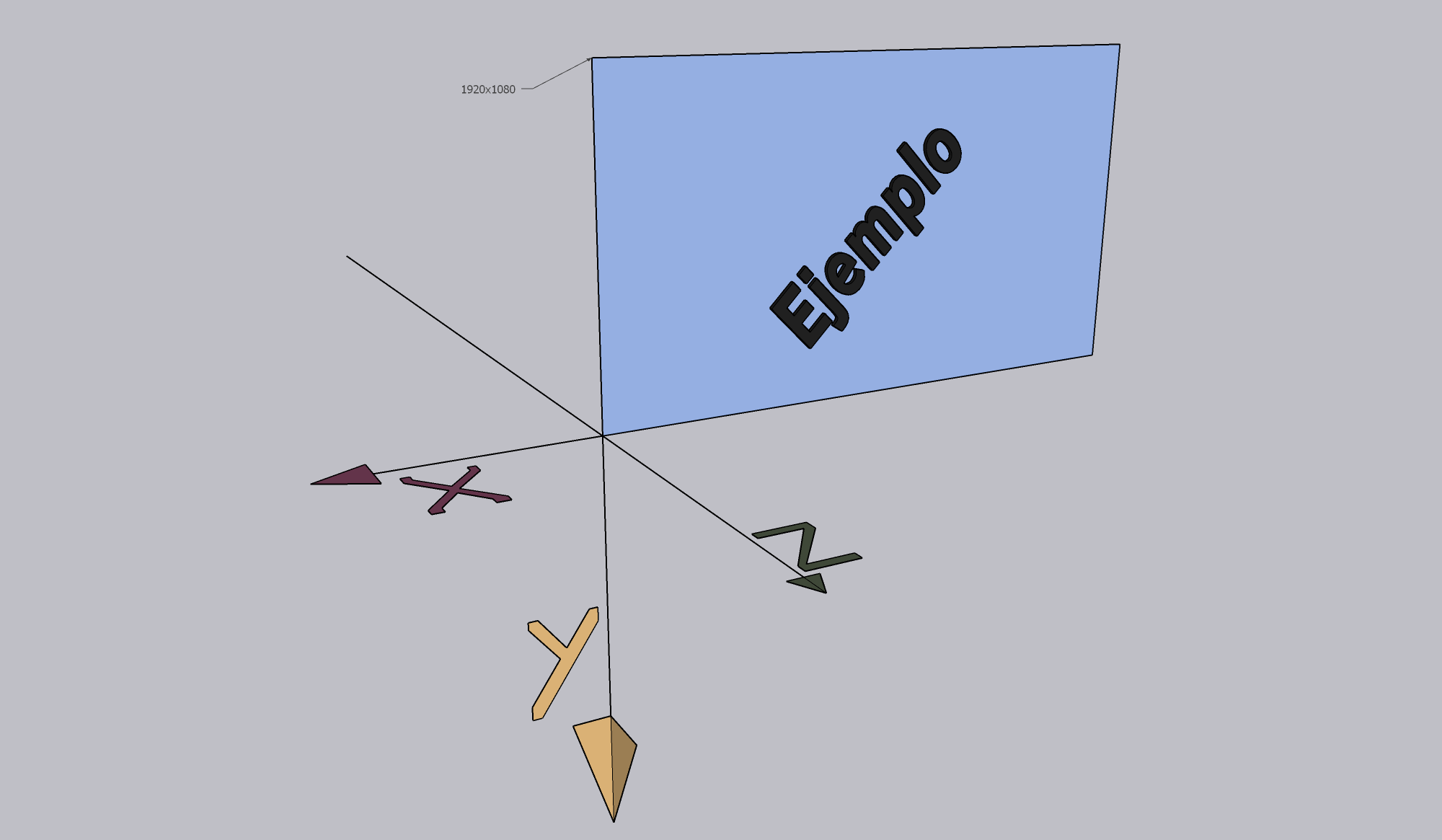 |
{\fry45}Ejemplo |
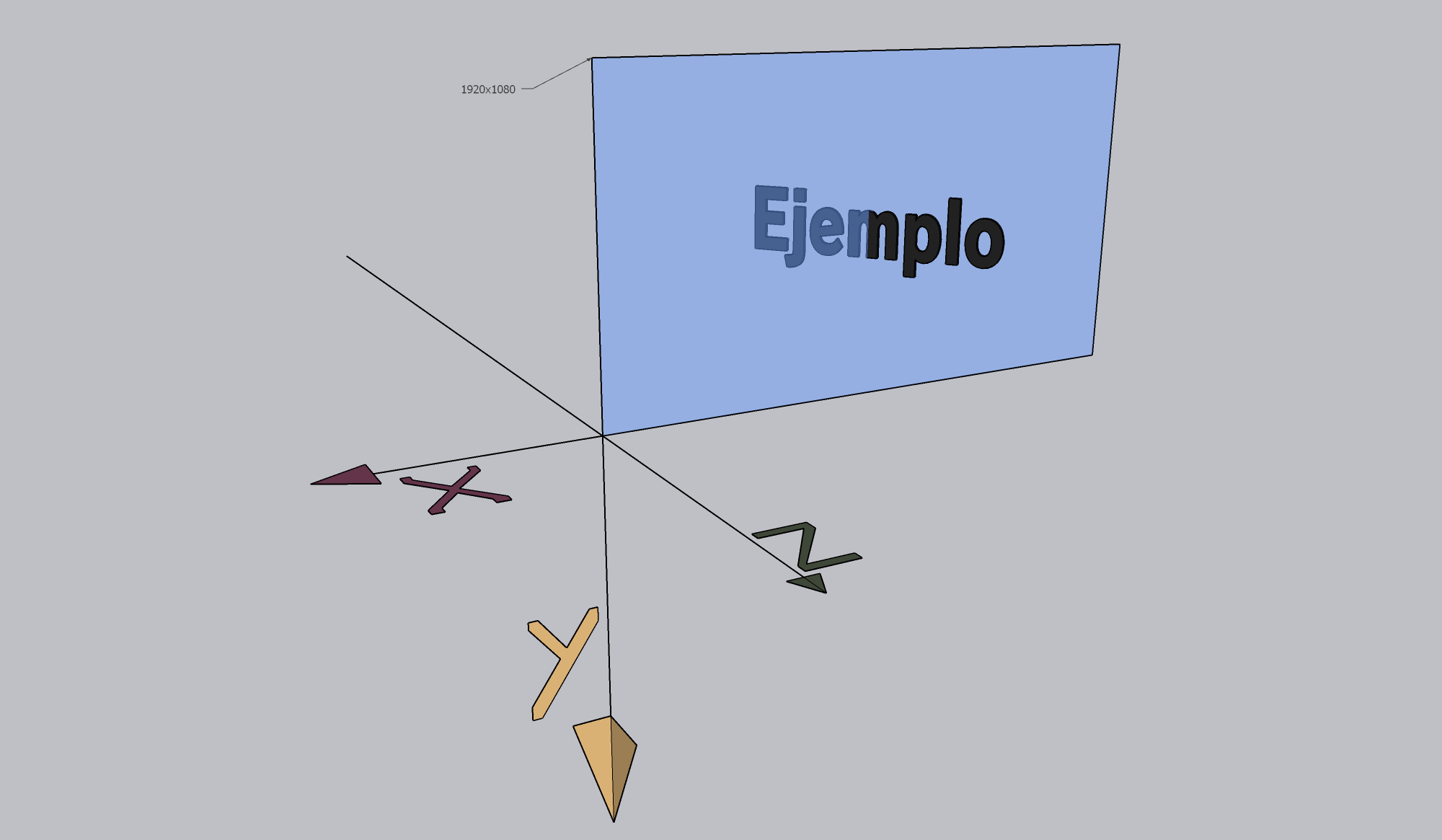 |
{\frx45}Ejemplo |
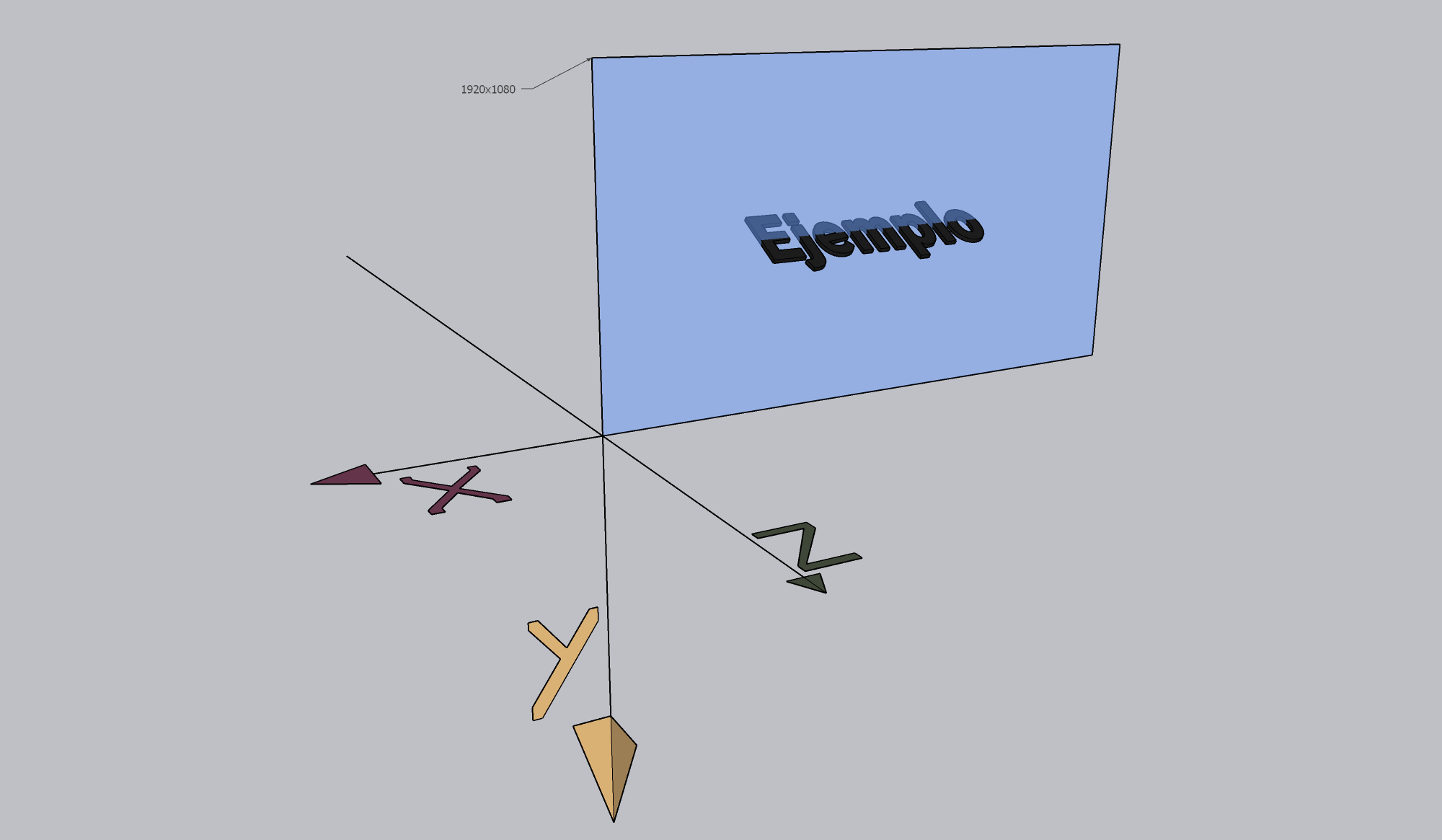 |
Como vemos, los tres tipos de \fr nos permiten manipular el ángulo de nuestro texto en cada eje, pudiendo dar un giro específico a cada uno y pudiendo aplicar varios de ellos al mismo tiempo.
¶ Origen
\org(ox,oy) - Especifica el centro de los giros de todos los \fr. Si no se encuentra especificado, aquellos tags que dependan de él usarán el \pos o la posición según alineación en pantalla para determinar su centro de giro.
oxes la coordenadaX.oyes la coordenadaY.
Hay que ser cuidadosos al usar el origen, ya que uno muy alejado de la pantalla podría mandar nuestro objeto muy lejos de los píxeles visibles y hacer que manipularlo o reubicarlo sea imposible.
| Formato | Salida |
|---|---|
{\org(200,500)\frz45}Ejemplo |
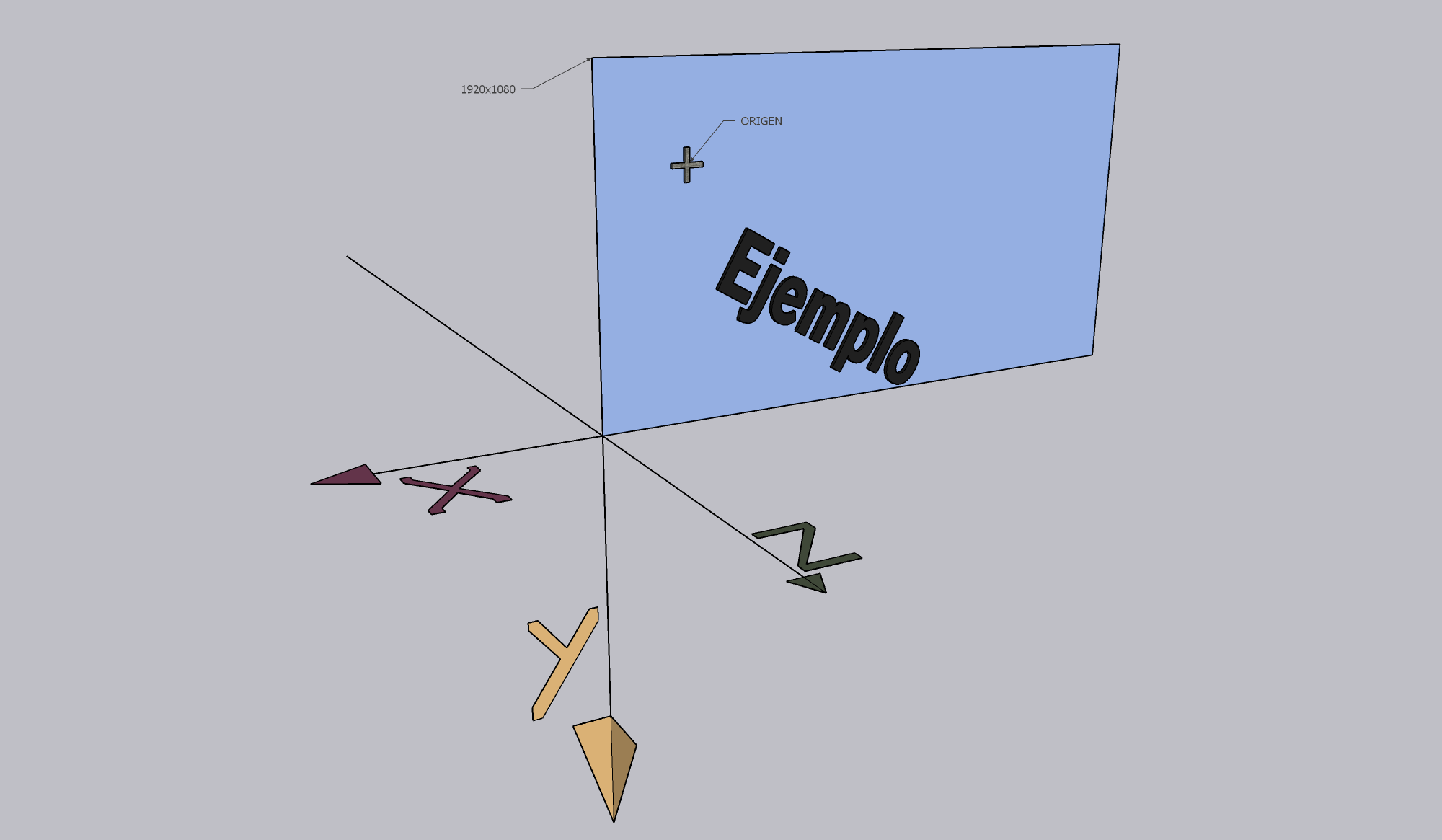 |
{\org(200,500)\fry45}Ejemplo |
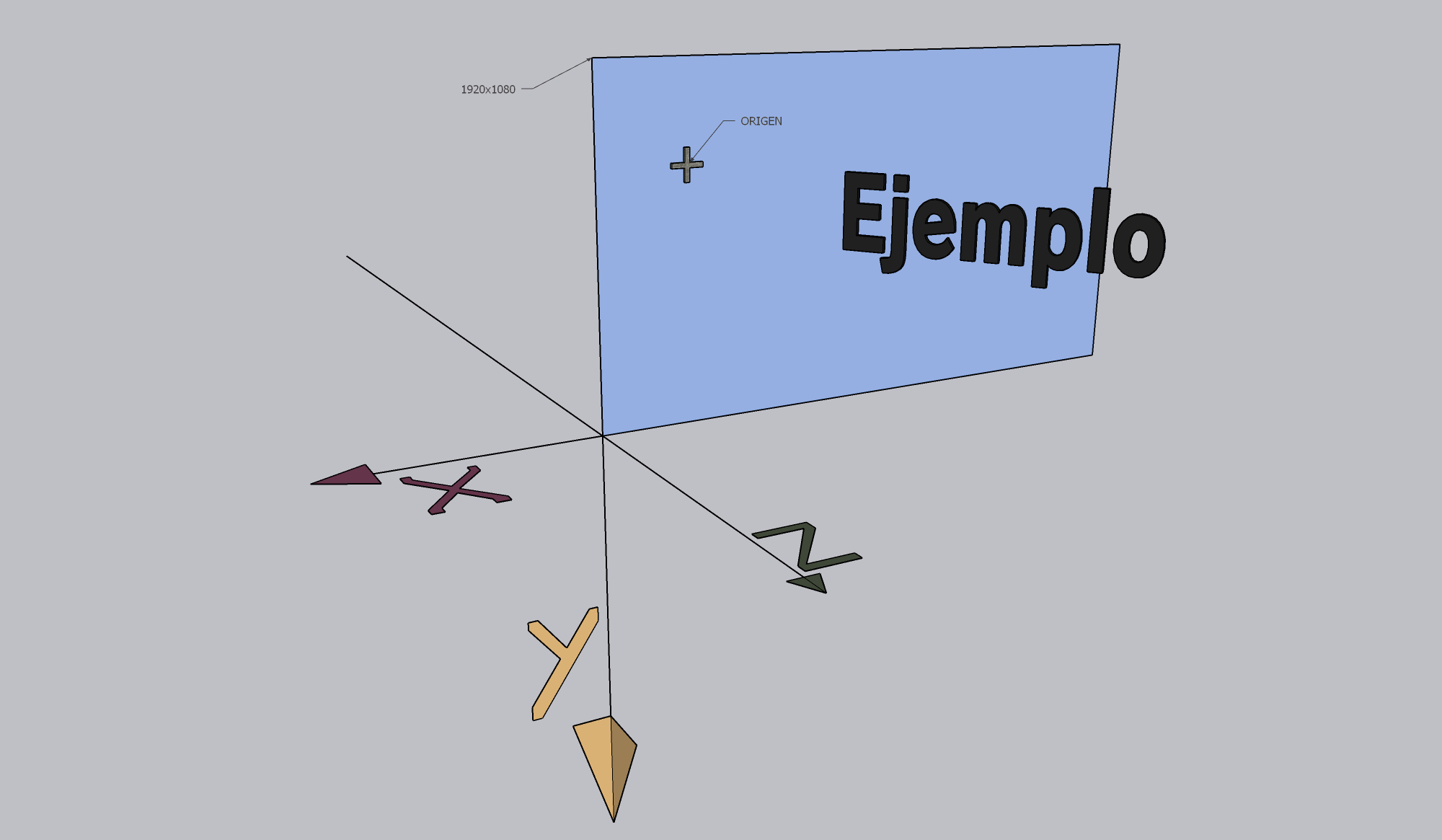 |
{\org(200,500)\frx45}Ejemplo |
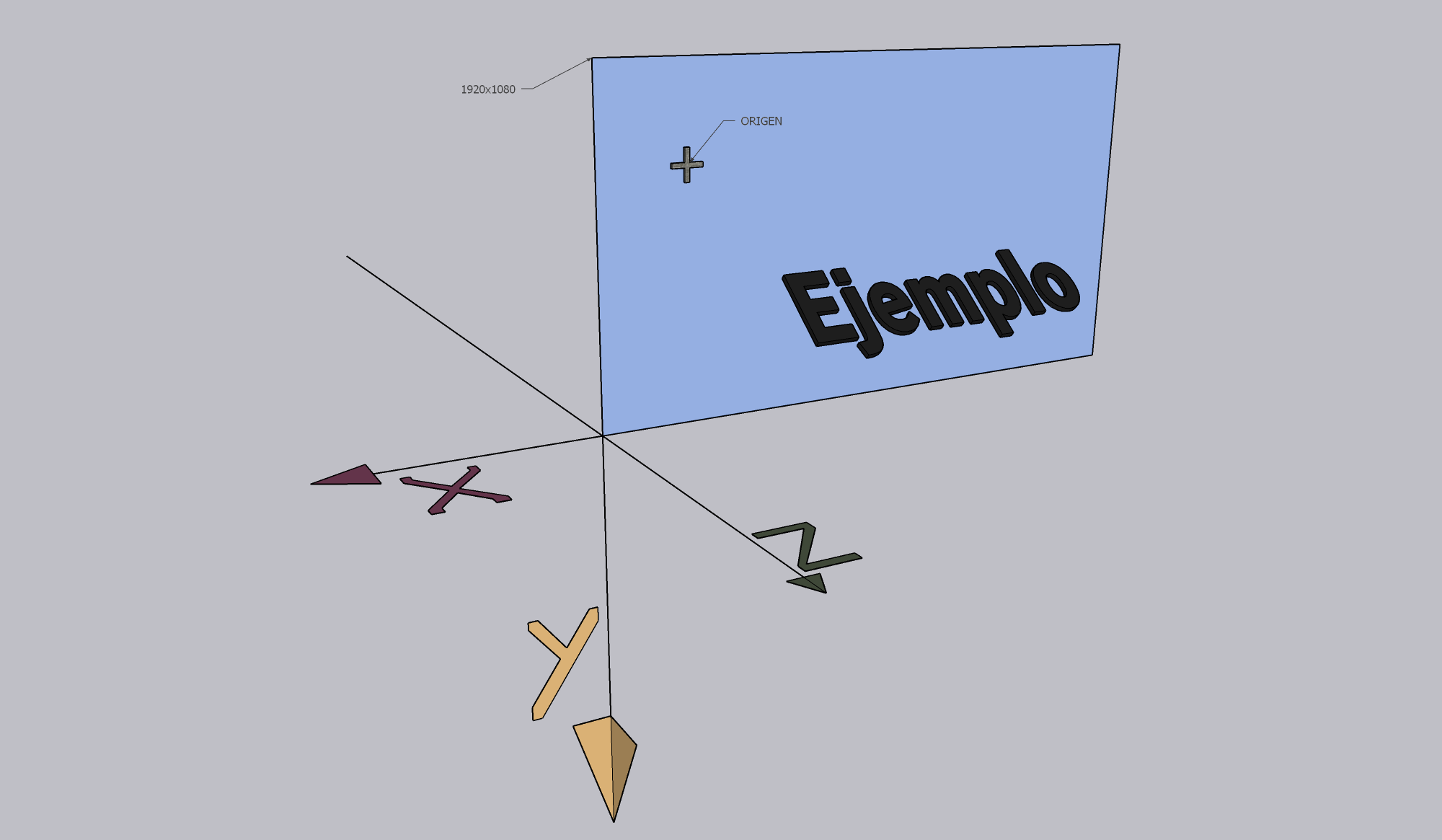 |
Al mover el origen, todo el cálculo de giro cambia y es mucho más crucial entender cómo lo hace para conseguir el resultado buscado.
¶ Oblicuación
\faxN y \fayN- Determina el nivel de inclinación oblicua del objeto.
Npuede ser un número de0a∞que determina qué tan "distorcionado" se verá el objeto en el plano oblicuo.
Se usa sobretodo en perspectivas y nos permite corregir el ángulo de ataque del eje Y con respecto al X y hacer que no sea necesariamente de 90 grados.
| Formato | Salida |
|---|---|
{\fax-0.5}Ejemplo. |
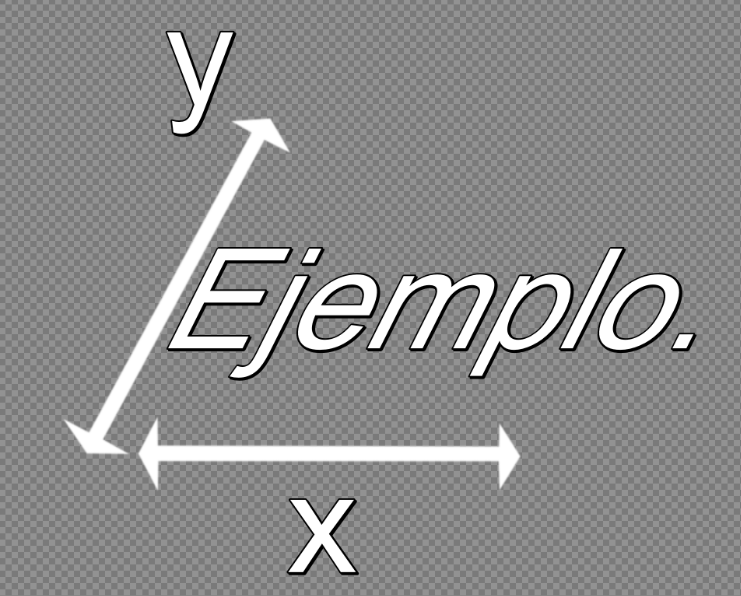 |
{\fay-0.5}Ejemplo. |
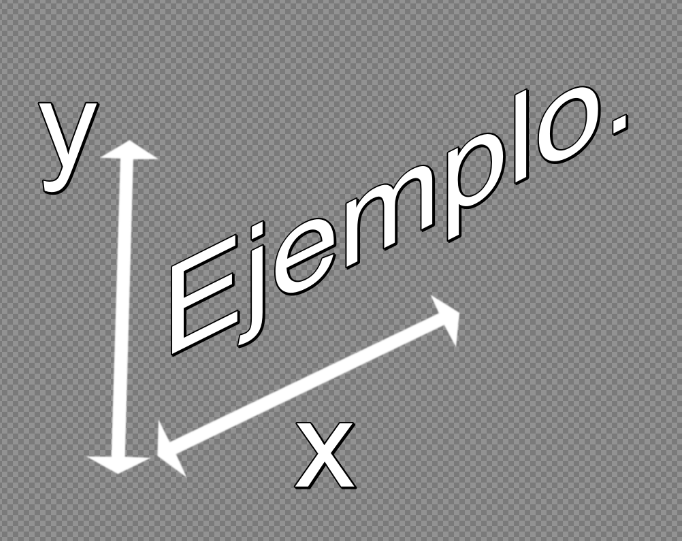 |
¶ Traslación
\move(x1,y1,x2,y2,t1,t2) - Establece un movimiento en línea recta de una posición determinada de origen a una posición determinada de destino en un tiempo especificado. Realiza una traslación del objeto con velocidad constante y sin variar la aceleración.
x1ey1son las coordenadas de origen.x2ey2son las coordenadas de destino.t1yt2son los tiempos en milisegundos referentes a la línea actual,t1es el de comienzo yt2el de finalización.
En caso de que t1 y t2 no estén especificados, será considerado como tiempo de traslación la entera duración de la línea.
| Formato | Salida |
|---|---|
{\move(419.35,174.22,1405.34,845.1,0,4963)}Ejemplo. |
|
¶ Transformación
\t(t1,t2,acc,tags) - Establece una transformación desde un tiempo determinado de inicio y un tiempo determinado de destino referente a la línea actual, según un valor de aceleración, desde los valores anteriormente declarados en la línea1, los valores del estilo2 o los valores predeterminados3, siguiendo ese mismo orden de importancia.
Haciendo que la transformación vaya desde el milisegundot1 hasta el milisegundo t2, hasta que al final los tags declarados queden con el valor declarado. Esa transformación puede ser más rápida al principio y más lenta al final o viceversa, según el valor de acc que puede ser un número entre 0 y 1, pasando por sus valores decimales.
| Formato | Salida |
|---|---|
{\fscx150\fscy150\bord2\t(0,5000,1,\fscx20\bord15\fay-0.2)}Ejemplo. |
|
\t( )no puede transformar todos los tags. No puede transformar\org( ),\pos( ),\move( )y\clip( )(\clipsolo puede ser transformado si es rectangular).
¶ Desvanecimiento controlado
\fade(alpha1,alpha2,alpha3,t1,t2,t3,t4) - Establece un desvanecimiento desde un tiempo y alpha determinado de inicio, luego una progresión hacia un estado intermedio y otro desvanecimiento hacia un tiempo y alpha final.
Tomando como estado de inicio alpha1, este se mantendrá hasta llegar a t1. En ese punto, irá transformandose en alpha2 hasta alcanzar t2. Así se quedará hasta t3, punto en el que comenzará a transfomarse en alpha3 hasta alcanzar t4.
-
alpha1,alpha2yalpha3pueden ser un número entre0y255, siendo0totalmente visible y255totalmente invisible. -
t1es el tiempo de inicio de la primera progresión en milisegundos tomando como referencia el tiempo de línea. -
t2cumple con las mismas reglas, pero representa el tiempo de finalizacion de la primera progresión. -
t3es igual a los demast, solo que representa el inicio de la segunda progresión yt4el final de la misma.
| Formato | Salida |
|---|---|
{\fade(0,255,0,1000,2500,3500,5000)\pos(926,666)}Ejemplo. |
¶ Recorte vectorial
\clip(x1, y1, x2, y2 ) y \iclip(x1, y1, x2, y2 ) - Hacen un corte vectorial en nuestra visualización del objeto.
\clipgenera una ventana por la cual ver nuestro objeto.\iclipgenera una caja invisible que borra esa porción del objeto.
| Formato | Salida |
|---|---|
{\clip(549.38,404.5,1027.17,694)}Ejemplo. |
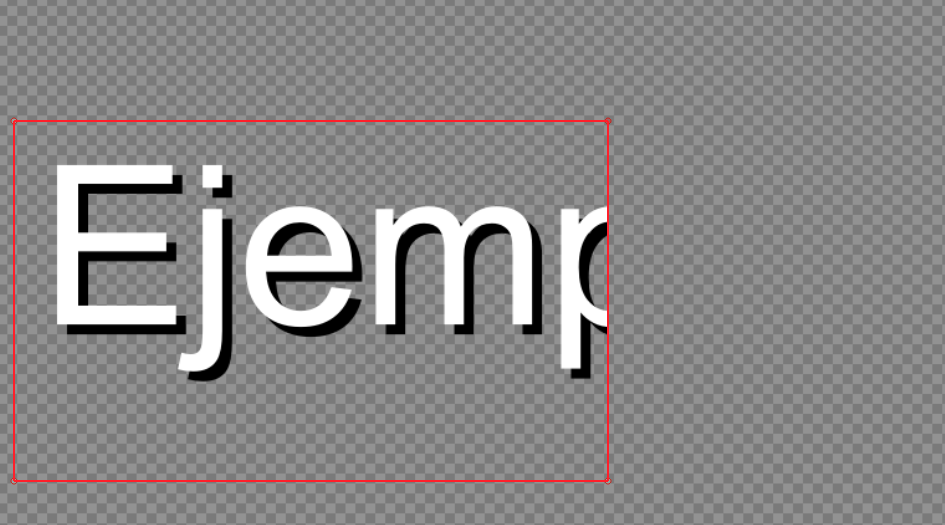 |
{\iclip(549.38,404.5,1027.17,694)}Ejemplo. |
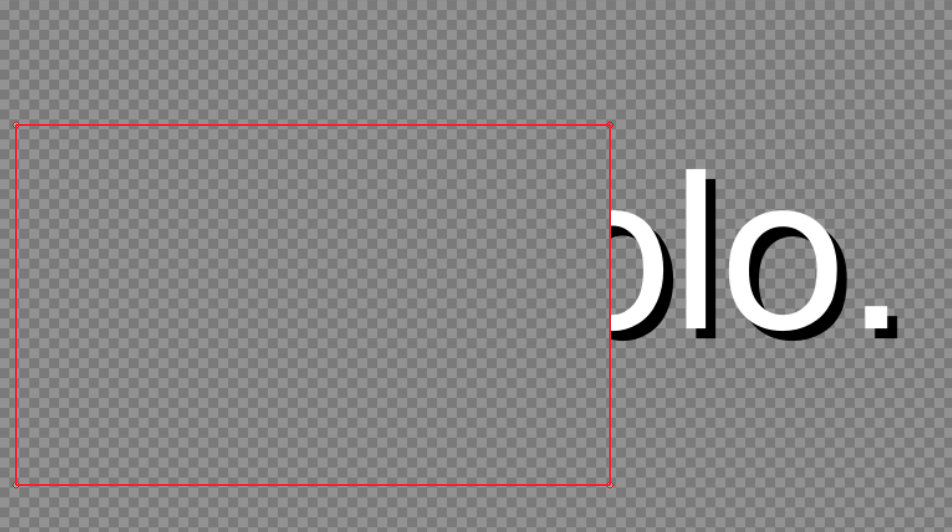 |
Estos \clip son de tipo rectangular y pueden ser transformados por el tag \t( ). Los \clips más complejos no pueden ser transformados y solo pueden ser animados escribiéndolos frame a frame.
\clipe\iclipno pueden convivir en una misma línea, solo puede haber un tipo por línea.\clipe\iclippuede ser sumados, basta con copiar las coordenadas de uno y pegarlas a continuación de las del otro, dejando un espacio entre ambos juegos de coordenadas. Las coordenadas de un\clipno tendrán el efecto que podríamos suponer en un\iclip.\clipe\icliptienen polaridad. Pueden sumar más campo visible o funcionar como un\iclipdentro de un\clip. La polaridad dependerá del sentido de dibujado del\clip. Si es en el sentido de las agujas del reloj, sumará al recorte. Si es en sentido contrario a las agujas del reloj, restará la selección.
Si sumo este
\cliphecho en el sentido de las agujas del reloj...
Formato Salida {\clip(m 648.31 446.31 l 728.75 403.69 821.25 399.67 876.75 439.08 871.12 498.59 836.53 531.56 775.4 570.96 719.1 582.22 674.86 576.59 629.01 563.72 605.68 529.95 596.03 495.37 606.49 474.46 620.16 461.59)}Ejemplo.con este otro hecho en el mismo sentido, obtenemos el siguiente resultado:
Formato Salida {\clip(m 786.66 445.51 l 869.51 414.15 944.32 410.13 1017.51 428.62 1059.34 461.59 1071.4 529.95 1010.27 588.65 898.47 624.04 811.6 609.56 770.57 570.16 748.05 523.51 752.07 486.52 758.51 468.03)}Como vemos, se han sumado. El segundo
\clipha expandido el área de visibilidad del primero.
En cambio, si volvemos a sumar el
\clipinicial con este otro hecho en el sentido contrario a las agujas del reloj...
Formato Salida {\clip(m 731.53 514.94 l 765.68 524.38 783.84 512.04 791.1 490.98 785.29 473.54 770.03 467.73 755.51 468.46 735.16 480.08 730.81 490.25 727.17 502.6 703.93 484.44 687.22 480.81 654.53 489.52 643.63 506.95 645.81 530.2 667.6 549.08 699.57 553.44 721.36 546.9 730.08 529.47 730.08 521.48)}Como vemos, mi segundo
\clipha hecho un hoyo en el primero.